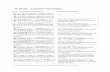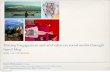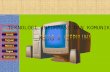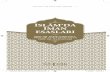Tugas tik HAZMAN IMAN XII IA 5 SMAN 1 DEPOK TAHUN PELAJARAN 2010/2011

Tugas tik HAZMAN IMAN XII IA 5
Jan 23, 2016
Tugas tik HAZMAN IMAN XII IA 5. SMAN 1 DEPOK TAHUN PELAJARAN 2010/2011. BAGAIMANAKAH MEMBUAT LOGO SEPERTI INI??. Langkah 1. Buka aplikasi coreldraw Lalu klik new. Langkah 2. Buat lingkaran seperti gambar di samping menggunakan Elipse tool(F7). Langkah 3. - PowerPoint PPT Presentation
Welcome message from author
This document is posted to help you gain knowledge. Please leave a comment to let me know what you think about it! Share it to your friends and learn new things together.
Transcript

Tugas tikHAZMAN IMAN
XII IA 5
SMAN 1 DEPOKTAHUN PELAJARAN 2010/2011

BAGAIMANAKAH MEMBUAT LOGO SEPERTI INI??

Buka aplikasi coreldraw Lalu klik new
Langkah 1

Buat lingkaran seperti gambar di samping menggunakan Elipse tool(F7)
Langkah 2

Buat kotak dengan menggunakan Rectangle tool(F6) seperti gambar di samping
Lalu klik icon Shape tool agar persegi panjang tersebut menjadi persegi panjang seperti pada gambar yang paling bawah.
Langkah 3

Buat persegi panjang seperti yang ada di langkah 3
Sorot semua gambar lalu gunakan perintah intersect
langkah4

Buat 3 buah lingkaran untuk mata dan hidung, sesuaikan ukuranya
Langkah 5

Sekarang buat mulut bagian bawahnya dengan cara: buat lingkaran lagi,sorot, klik kanan , convert to curve (Ctrl Q)
langkah6

Lalu klik shape tool , tarik titik yang berada di atas lingkaran ke atas seperti gambar
Masih langkah 6

Sorot gambar lalu klik icon front minus back dan hasilnya seperti gambar di bawah.
Sorot gambar tersebut klik kanan,pilih break curve a part dan delete sisa yang tidak di butuhkan
Langkah 7

Membuat gigi dengan cara klik free hand tool,pilih 3 point to curve
Klik di ujung ujung garis lalu tarik ke bawah.
Langkah 8

Sekarang buat garis garis giginya dengan cara klik F5 pilih polyline tool, terus tarik garis lurus seperti gambar.
Masih langkah 8

Group semua bentuk menjadi seperti gambar di samping
Gabungkan semua bentuk

Membuat tulang di belakang logo
Buat persegi panjangdan lingkaran, sorot, lalu klik Weld di kedua sisi persegi panjang tersebut.
Langkah 9

Jika sudah jadi 1 tulang tinggal di copy lalu klik mirror buttons
Masih langkah 9

Tempatkan muka tengkorak di depan tulang denan cara klik gambar tengkorak pilih to front
Langkah 10

Klik fill tool untuk memberi warna
Beri warna sesuka hati biar seneng.
Tahap terakhir tinggal di beri warna

Klik icon di samping(text tool)
Jangan lupa di kasih tulisan

Selamat mencoba
Related Documents